Assalamu'alaikum wr.wb
Kali ini kita akan belajar tentang VLAN Trunking Protocol atau VTP. VTP merupakan suatu protokol untuk mengenalkan sekelompok VLAN agar dapat berkomunikasi dengan jaringan. dengan adanya VTP kita dapat dengan mudah memanage semua vlan dalam jaringan melalui sebuah switch yang bertugas sebagai VTP Server. Selain itu vtp juga berguna untuk mengelola semua VLAN yang telah dikonfigurasi pada sebuah internetwork switch dan menjaga konsistensi diseluruh network tersebut.
Keuntungan VTP :
Kali ini kita akan belajar tentang VLAN Trunking Protocol atau VTP. VTP merupakan suatu protokol untuk mengenalkan sekelompok VLAN agar dapat berkomunikasi dengan jaringan. dengan adanya VTP kita dapat dengan mudah memanage semua vlan dalam jaringan melalui sebuah switch yang bertugas sebagai VTP Server. Selain itu vtp juga berguna untuk mengelola semua VLAN yang telah dikonfigurasi pada sebuah internetwork switch dan menjaga konsistensi diseluruh network tersebut.
Keuntungan VTP :
- Konfigurasi VLAN yang konsisten di semua switch di network
- Memperbolehkan VLAN-VLAN yang ada untuk memiliki trunk link melalui media network yang beragam seperti Ethernet/RJ45/UTP, cable dengan ATM Lane atau dengan FDDI
- Tracking dan Monitoring VLAN dengan akurat
- Reporting yang dinamis tentang VLAN-VLAN yang ada yang ditambahkan ke semua switch di domain
- Menambah VLAN melalui VTP Server dan akan langsung terupdate ke semua VTP Client
VTP memiliki 3 mode yaitu :
- VTP mode Server : Switch yang menginformasikan VLAN ke switch yang menggunakan VTP dalam satu domain. Pada mode ini, dapat dilakukan penambahan, perubahan maupun penghapusan.
- VTP mode Client : Switch yang menginformasikan VLAN dalam satu domain, tetapi tidak dapat menambah, merubah maupun menghapus.
- VTP mode Transparent : Switch yang hanya meneruskan VTP Advertisement pada VTP Client & Server, sehingga penambahan, perubahan maupun penghapusan tidak dapat dilakukan.
Tambahan :
VTP Pruning : yaitu suatu cara untuk menghemat bandwidth dengan cara memangkas (pruning) jumlah paket broadcast, multi cast, dan unicast (confignya hanya di VTP server). Sebagai contoh : Apabila switch A yang tidak memiliki VLAN 10, maka dengan VTP pruning, paket broadcast tidak akan melewati trunk link ke switch A yang tidak memiliki VLAN 10. Secara default, VTP pruning di disable.
VTP Pruning : yaitu suatu cara untuk menghemat bandwidth dengan cara memangkas (pruning) jumlah paket broadcast, multi cast, dan unicast (confignya hanya di VTP server). Sebagai contoh : Apabila switch A yang tidak memiliki VLAN 10, maka dengan VTP pruning, paket broadcast tidak akan melewati trunk link ke switch A yang tidak memiliki VLAN 10. Secara default, VTP pruning di disable.
(Tidak support di Cisco Packet Tracer)
Baiklah langsung saja kita praktekkan, untuk topology vtp kali ini, kita akan menggunakan topology sebagai berikut :
Keterangan :
Switch :
VTP-Server :
Switch :
VTP-Server :
- VTP Mode Server
- F0/1 - 2 switchport mode trunk
VTP-Client-1 :
- VTP Mode Client
- F0/24 switchport mode trunk
- F0/1 switchport access vlan 10
- F0/2 switchport access vlan 20
VTP-Client-2 :
- VTP Mode Client
- F0/24 switchport mode trunk
- F0/1 switchport access vlan 10
- F0/2 switchport access vlan 20
VTP-Transparent :
- VTP Mode Transparent
- F0/24 dan F0/1 switchport mode trunk
PC dan Laptop :
PC-1 : 192.168.10.1/24
PC-2 : 192.168.10.2/24
Laptop-1 : 192.168.20.1/24
Laptop-2 : 192.168.20.2/24
Berikut adalah konfigurasinya :
VTP-Server
1. Konfigurasi VTP Server
2. Membuat database vlan untuk PC dan Laptop
3. Konfigurasi switchport mode trunk
VTP-Server
1. Konfigurasi VTP Server
VTP-Server>en
VTP-Server#conf t
VTP-Server(config)#vtp mode server
VTP-Server(config)#vtp domain pintar-network
VTP-Server(config)#vtp password vtp123
VTP-Server#conf t
VTP-Server(config)#vtp mode server
VTP-Server(config)#vtp domain pintar-network
VTP-Server(config)#vtp password vtp123
2. Membuat database vlan untuk PC dan Laptop
VTP-Server#vlan database
VTP-Server(vlan)#vlan 10 name PC
VTP-Server(vlan)#vlan 20 name Laptop
VTP-Server(vlan)#vlan 10 name PC
VTP-Server(vlan)#vlan 20 name Laptop
3. Konfigurasi switchport mode trunk
VTP-Server#conf t
VTP-Server(config)#int range f0/1-2
VTP-Server(config-if-range)#swi
VTP-Server(config-if-range)#switchport mode trunk
VTP-Server(config)#int range f0/1-2
VTP-Server(config-if-range)#swi
VTP-Server(config-if-range)#switchport mode trunk
VTP-Client-1
1. Konfigurasi VTP Client
VTP-Client-1>en
VTP-Client-1#conf t
VTP-Client-1(config)#vtp mode client
VTP-Client-1(config)#vtp domain pintar-network
VTP-Client-1(config)#vtp password vtp123
VTP-Client-1#conf t
VTP-Client-1(config)#vtp mode client
VTP-Client-1(config)#vtp domain pintar-network
VTP-Client-1(config)#vtp password vtp123
2. Konfigurasi switchport
VTP-Client-1(config)#int f0/24
VTP-Client-1(config-if)#sw mode trunk
VTP-Client-1(config-if-range)#int f0/1
VTP-Client-1(config-if)#sw access vlan 10
VTP-Client-1(config-if)#int f0/2
VTP-Client-1(config-if)#sw access vlan 20
VTP-Client-1(config-if)#sw mode trunk
VTP-Client-1(config-if-range)#int f0/1
VTP-Client-1(config-if)#sw access vlan 10
VTP-Client-1(config-if)#int f0/2
VTP-Client-1(config-if)#sw access vlan 20
3. Melihat apakah database vlan sudah masuk
VTP-Client-1(config-if)#do sh vlan br

VTP-Transparent
1. Konfigurasi VTP Transparent
Switch>en
Switch#conf t
Switch#conf t
VTP-Transparent(config)#vtp mode transparent
VTP-Transparent(config)#vtp domain pintar-network
VTP-Transparent(config)#vtp password vtp123
VTP-Transparent(config)#vtp domain pintar-network
VTP-Transparent(config)#vtp password vtp123
VTP-Transparent(config)#vlan 10
VTP-Transparent(config)#name PC
VTP-Transparent(config)#vlan 20
VTP-Transparent(config)#name Laptop
Keterangan :
Kenapa kita menambahkan vlan secara manual ? hal ini dikarenakan VTP mode Transparent tidak akan menambahkan database secara otomatis sehingga agar si switch VTP-Transparent ini dapat meneruskan paket dari PC1 ke PC2 atau laptop1 ke laptop2 maka switch VTP-Transparent harus memiliki database vlan 10 dan vlan 20.
2. Konfigurasi switchport
VTP-Transparent(config)#int f0/24
VTP-Transparent(config-if)#sw mode tr
VTP-Transparent(config-if)#int f0/1
VTP-Transparent(config-if)#sw mode tr
VTP-Transparent(config-if)#sw mode tr
VTP-Transparent(config-if)#int f0/1
VTP-Transparent(config-if)#sw mode tr
3. Sekarang kita lihat database vlan di switch VTP-Transparent
VTP-Transparent(config-if)#do sh vlan br
VTP-Client-2
1. Konfigurasi VTP Client
VTP-Client-2>en
VTP-Client-2#conf t
VTP-Client-2(config)#vtp mode client
VTP-Client-2(config)#vtp domain pintar-network
VTP-Client-2(config)#vtp pass vtp123
VTP-Client-2#conf t
VTP-Client-2(config)#vtp mode client
VTP-Client-2(config)#vtp domain pintar-network
VTP-Client-2(config)#vtp pass vtp123
2. Konfigurasi switchport
VTP-Client-2(config)#int f0/24
VTP-Client-2(config-if)#sw mode tr
VTP-Client-2(config-if)#int f0/1
VTP-Client-2(config-if)#sw acc vlan 10
VTP-Client-2(config-if)#int f0/2
VTP-Client-2(config-if)#sw acc vlan 20
VTP-Client-2(config-if)#sw mode tr
VTP-Client-2(config-if)#int f0/1
VTP-Client-2(config-if)#sw acc vlan 10
VTP-Client-2(config-if)#int f0/2
VTP-Client-2(config-if)#sw acc vlan 20
3. Cek kembali database vlan apakah sudah terupdate
VTP-Client-2(config-if)#do sh vlan br

PC dan Laptop
Selanjutnya kita setting IP untuk PC dan Laptop sesuai dengan topology
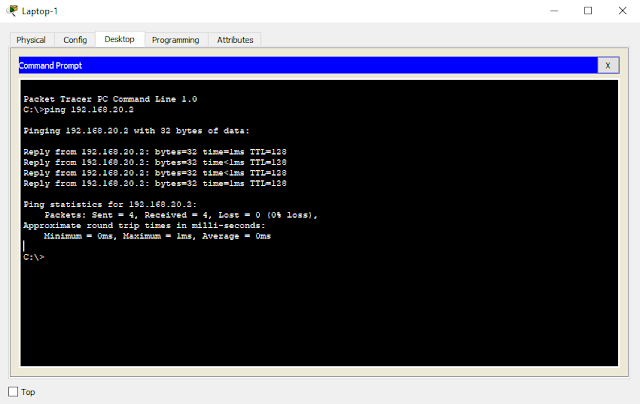
Nah itu tadi materi seputar Virtual Trunking Protocol atau VTP. Apabila ada yang masih belum paham tentang materi kali ini, kalian dapat bertanya melalui kolom komentar. Sekian yang dapat saya sampaikan, kurang lebihnya mohon maaf. Semoga artikel kali ini bermanfaat. Terimakasih.
Wassalamu'alaikum wr.wb











Tidak ada komentar:
Posting Komentar